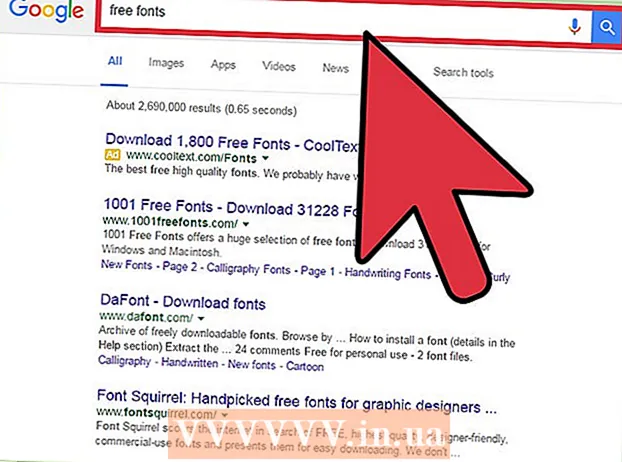Autore:
Joan Hall
Data Della Creazione:
25 Febbraio 2021
Data Di Aggiornamento:
1 Luglio 2024

Contenuto
- Passi
- Metodo 1 di 6: crea una playlist di iTunes
- Metodo 2 di 6: creare una playlist di Windows Media Player
- Metodo 3 di 6: crea una playlist Spotify
- Metodo 4 di 6: crea una playlist di Google Music
- Metodo 5 di 6: crea una playlist di YouTube
- Metodo 6 di 6: creare una playlist di Windows Media Center
Con la proliferazione di musica e video su Internet, è diventato necessario tracciare e archiviare esattamente i contenuti che ci piacciono. Per questo, sono state create playlist.Qualsiasi programma multimediale popolare ti consentirà di creare elenchi delle tue canzoni o video preferiti. Puoi ordinarli per genere, artista o qualsiasi altro criterio. Leggi questa guida per imparare a farlo.
Passi
Metodo 1 di 6: crea una playlist di iTunes
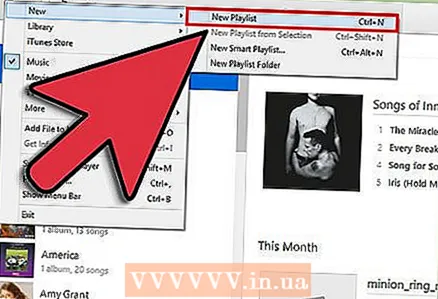 1 Crea una nuova playlist. Una playlist è un elenco di brani della tua libreria, selezionati da te in base a determinati criteri. Ad esempio, puoi creare una playlist Party o una playlist Driving. Le playlist possono avere un numero illimitato di brani.
1 Crea una nuova playlist. Una playlist è un elenco di brani della tua libreria, selezionati da te in base a determinati criteri. Ad esempio, puoi creare una playlist Party o una playlist Driving. Le playlist possono avere un numero illimitato di brani. - Fare clic su File e selezionare Nuovo - Playlist.
- Inserisci un nome per la playlist.
- Aggiungi brani a una playlist trascinandoli dalla tua libreria al nome della tua playlist nel menu a sinistra, oppure facendo clic con il pulsante destro del mouse sui brani e scegliendo Aggiungi a playlist. Successivamente, dovrai selezionare la playlist appropriata.
- Quando crei una playlist per un matrimonio o una festa, aggiungi brani che ti faranno divertire a ballare!
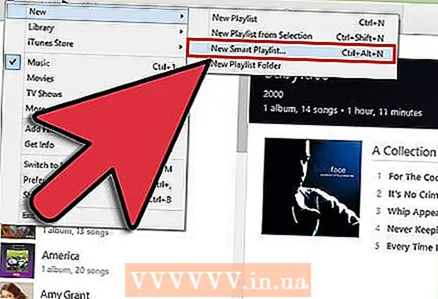 2 Crea una playlist intelligente. La playlist intelligente crea automaticamente playlist in base ai parametri specificati dall'utente. Ad esempio, puoi creare una playlist intelligente che contenga solo brani jazz di alto livello scritti nel 1955 o successivi oppure una playlist con brani a 100 BPM o superiori aggiunti alla tua libreria l'anno scorso.
2 Crea una playlist intelligente. La playlist intelligente crea automaticamente playlist in base ai parametri specificati dall'utente. Ad esempio, puoi creare una playlist intelligente che contenga solo brani jazz di alto livello scritti nel 1955 o successivi oppure una playlist con brani a 100 BPM o superiori aggiunti alla tua libreria l'anno scorso. - Combina tutte le opzioni possibili per creare playlist uniche.
- Puoi anche creare opzioni per escludere brani specifici dalla playlist. Ad esempio, puoi creare un parametro in base al quale non verranno aggiunti brani di un genere specifico.
- Il numero di brani nelle playlist intelligenti può essere limitato o illimitato, a seconda delle impostazioni dell'utente.
- Le playlist intelligenti possono essere aggiornate ogni volta che aggiungi file a iTunes che corrispondono ai parametri specificati. Per attivare questa funzione, seleziona la casella Aggiornamento live.
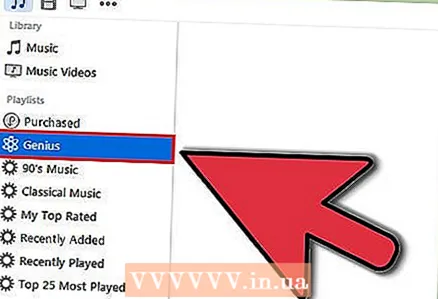 3 Crea una playlist Genius. Playlist Genius analizza la tua libreria e crea automaticamente una playlist con brani correlati che potrebbero piacerti. Passa il mouse su un brano nella tua libreria e fai clic sulla freccia. Seleziona Crea playlist Genius. La nuova playlist apparirà nel riquadro di sinistra accanto all'icona Genius.
3 Crea una playlist Genius. Playlist Genius analizza la tua libreria e crea automaticamente una playlist con brani correlati che potrebbero piacerti. Passa il mouse su un brano nella tua libreria e fai clic sulla freccia. Seleziona Crea playlist Genius. La nuova playlist apparirà nel riquadro di sinistra accanto all'icona Genius. - Puoi aggiungere brani alla playlist Genius corrente facendo clic su Aggiorna.
- Puoi regolare il numero di brani nella playlist facendo clic sulla freccia giù accanto al numero di brani e impostando un nuovo valore.
Metodo 2 di 6: creare una playlist di Windows Media Player
 1 Fare clic su File e selezionare Crea playlist. La nuova playlist apparirà nella categoria Playlist nel menu a sinistra.
1 Fare clic su File e selezionare Crea playlist. La nuova playlist apparirà nella categoria Playlist nel menu a sinistra. 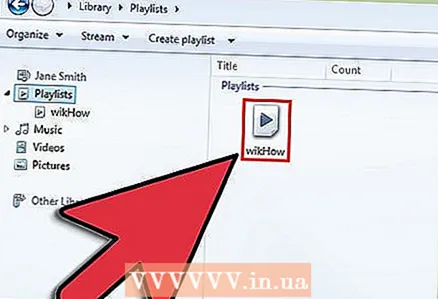 2 Dai un nome alla tua playlist. Quando crei una playlist, ti verrà chiesto di inserire il suo nome: vedrai il campo corrispondente in cui puoi inserire qualsiasi nome.
2 Dai un nome alla tua playlist. Quando crei una playlist, ti verrà chiesto di inserire il suo nome: vedrai il campo corrispondente in cui puoi inserire qualsiasi nome. 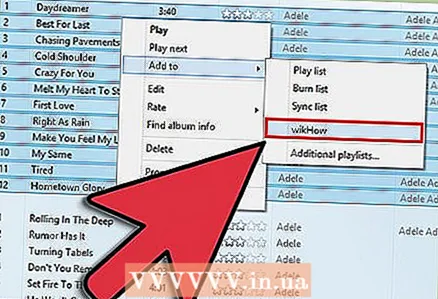 3 Aggiungi file a una nuova playlist. Ora che hai trovato un titolo, è il momento di aggiungere le canzoni! Sfoglia la tua libreria e trascina qualsiasi brano, album o artista sull'icona della playlist. Le nuove canzoni appariranno in fondo all'elenco.
3 Aggiungi file a una nuova playlist. Ora che hai trovato un titolo, è il momento di aggiungere le canzoni! Sfoglia la tua libreria e trascina qualsiasi brano, album o artista sull'icona della playlist. Le nuove canzoni appariranno in fondo all'elenco. 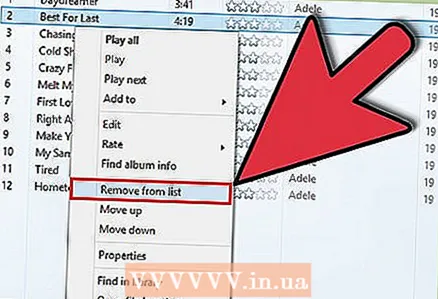 4 Organizza la tua playlist. Fare clic su una playlist per visualizzare un elenco dei brani che la compongono. Puoi trascinare i brani nella playlist e disporli come preferisci.
4 Organizza la tua playlist. Fare clic su una playlist per visualizzare un elenco dei brani che la compongono. Puoi trascinare i brani nella playlist e disporli come preferisci.
Metodo 3 di 6: crea una playlist Spotify
 1 Fare clic su File e selezionare Nuova playlist. La nuova playlist apparirà nel menu di sinistra.
1 Fare clic su File e selezionare Nuova playlist. La nuova playlist apparirà nel menu di sinistra. 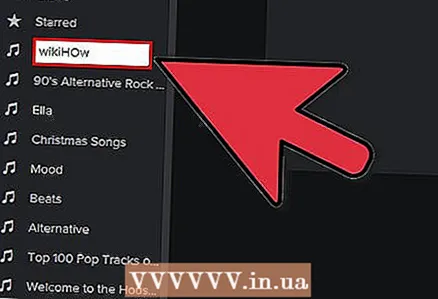 2 Dai un nome alla tua playlist. Quando crei una playlist, ti verrà chiesto di inserire il suo nome - vedrai il campo corrispondente in cui puoi inserire qualsiasi nome.
2 Dai un nome alla tua playlist. Quando crei una playlist, ti verrà chiesto di inserire il suo nome - vedrai il campo corrispondente in cui puoi inserire qualsiasi nome.  3 Aggiungi musica a una nuova playlist. Il vantaggio delle playlist di Spotify è che puoi aggiungere qualsiasi brano dalla tua libreria Spotify e quindi condividere quelle playlist con i tuoi amici. Trova qualsiasi canzone, artista o album nella barra di ricerca. Questa musica deve essere nel database di Spotify per poterla aggiungere.
3 Aggiungi musica a una nuova playlist. Il vantaggio delle playlist di Spotify è che puoi aggiungere qualsiasi brano dalla tua libreria Spotify e quindi condividere quelle playlist con i tuoi amici. Trova qualsiasi canzone, artista o album nella barra di ricerca. Questa musica deve essere nel database di Spotify per poterla aggiungere. - Trascina i file sull'icona della playlist.
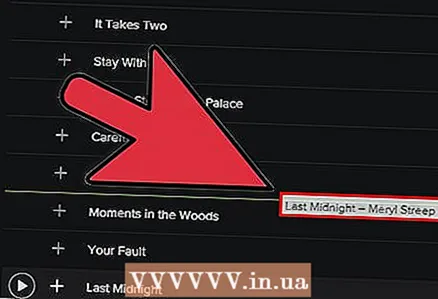 4 Organizza la tua playlist. Tutti i brani che aggiungi verranno visualizzati in fondo all'elenco. Disponili nell'ordine che preferisci utilizzando un semplice trascinamento della selezione.
4 Organizza la tua playlist. Tutti i brani che aggiungi verranno visualizzati in fondo all'elenco. Disponili nell'ordine che preferisci utilizzando un semplice trascinamento della selezione. 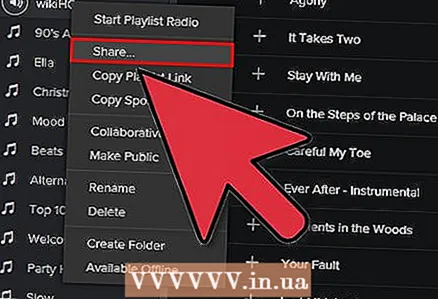 5 Condividi la tua playlist. Spotify ha la possibilità di condividere la tua playlist con altri e loro possono ascoltarla utilizzando il proprio account. Per condividere una playlist, fai clic con il pulsante destro del mouse su di essa e seleziona Condividi. Puoi condividerlo su Facebook, Tumblr e Twitter.
5 Condividi la tua playlist. Spotify ha la possibilità di condividere la tua playlist con altri e loro possono ascoltarla utilizzando il proprio account. Per condividere una playlist, fai clic con il pulsante destro del mouse su di essa e seleziona Condividi. Puoi condividerlo su Facebook, Tumblr e Twitter.
Metodo 4 di 6: crea una playlist di Google Music
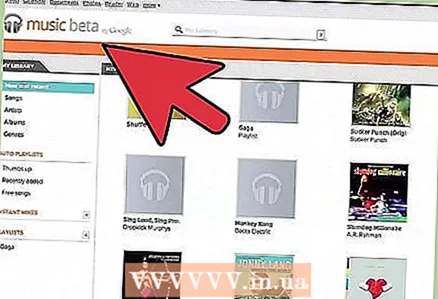 1 Fare clic sull'icona "+" accanto a Playlist. Si aprirà una nuova finestra dove potrai inserire il nome della tua playlist e la sua descrizione. Per impostazione predefinita, il titolo verrà impostato sulla data corrente. Fai clic su Crea playlist quando sei pronto.
1 Fare clic sull'icona "+" accanto a Playlist. Si aprirà una nuova finestra dove potrai inserire il nome della tua playlist e la sua descrizione. Per impostazione predefinita, il titolo verrà impostato sulla data corrente. Fai clic su Crea playlist quando sei pronto.  2 Sfoglia la musica che vuoi aggiungere. Se sei abbonato a All-Access, puoi aggiungere qualsiasi musica dalla libreria di Google Music. Se non sei abbonato all'accesso completo, puoi aggiungere qualsiasi musica che hai acquistato o scaricato alla tua libreria personale.
2 Sfoglia la musica che vuoi aggiungere. Se sei abbonato a All-Access, puoi aggiungere qualsiasi musica dalla libreria di Google Music. Se non sei abbonato all'accesso completo, puoi aggiungere qualsiasi musica che hai acquistato o scaricato alla tua libreria personale. - Trascina la musica che vuoi aggiungere alla tua playlist nel menu a sinistra.
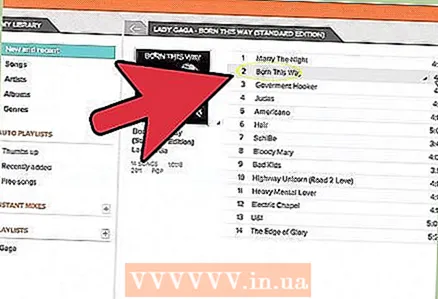 3 Organizza la tua playlist. Organizza i brani in un ordine conveniente semplicemente trascinandoli. Puoi anche combinare le playlist facendo clic sul pulsante del menu che appare quando passi con il mouse sul nome della playlist e selezionando Aggiungi playlist alla playlist.
3 Organizza la tua playlist. Organizza i brani in un ordine conveniente semplicemente trascinandoli. Puoi anche combinare le playlist facendo clic sul pulsante del menu che appare quando passi con il mouse sul nome della playlist e selezionando Aggiungi playlist alla playlist. 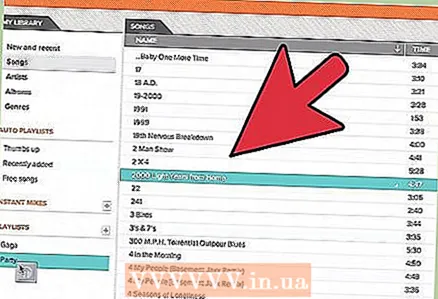 4 Mescola la tua playlist. Seleziona una playlist e, sopra l'elenco dei brani, fai clic su Riproduzione casuale. La riproduzione si avvierà automaticamente e la playlist verrà mischiata.
4 Mescola la tua playlist. Seleziona una playlist e, sopra l'elenco dei brani, fai clic su Riproduzione casuale. La riproduzione si avvierà automaticamente e la playlist verrà mischiata.
Metodo 5 di 6: crea una playlist di YouTube
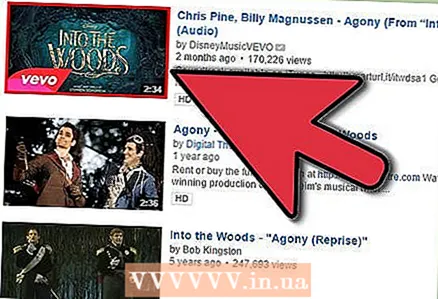 1 Apri il video che desideri aggiungere alla playlist. Per creare una nuova playlist, devi aprire il video che desideri aggiungere.
1 Apri il video che desideri aggiungere alla playlist. Per creare una nuova playlist, devi aprire il video che desideri aggiungere. 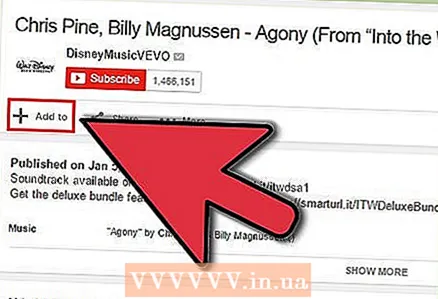 2 Fare clic sulla scheda Aggiungi a. Si trova sulla stessa riga con il pulsante Mi piace e i pulsanti Informazioni sul video e Condividi.
2 Fare clic sulla scheda Aggiungi a. Si trova sulla stessa riga con il pulsante Mi piace e i pulsanti Informazioni sul video e Condividi. 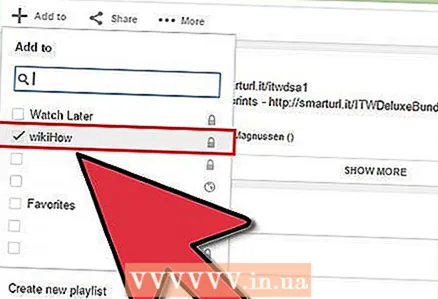 3 Seleziona una playlist. Se hai mai aggiunto un video a Preferiti o Guarda più tardi, ti verrà chiesto di selezionare queste playlist. Puoi anche inserire un nome per una nuova playlist per aggiungere video.
3 Seleziona una playlist. Se hai mai aggiunto un video a Preferiti o Guarda più tardi, ti verrà chiesto di selezionare queste playlist. Puoi anche inserire un nome per una nuova playlist per aggiungere video. - Quando crei una nuova playlist, puoi renderla Personale, disponibile per tutti o Per coloro che hanno un collegamento. Le playlist di tutti possono essere visualizzate da tutti gli utenti, mentre le playlist private saranno disponibili solo per coloro che hai designato. Se scegli quest'ultima opzione, la playlist sarà disponibile per chiunque abbia un collegamento diretto ad essa.
- Puoi anche aggiungere video all'inizio dell'elenco anziché in fondo selezionando la casella appropriata durante la creazione di una playlist.
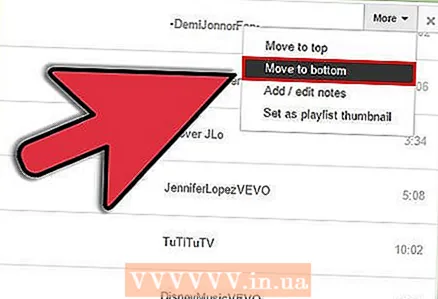 4 Organizza la tua playlist. Dopo aver aggiunto più video a una playlist, molto probabilmente vorrai personalizzare la loro sequenza. Nel menu a sinistra, fai clic su Playlist e seleziona la playlist che desideri organizzare.
4 Organizza la tua playlist. Dopo aver aggiunto più video a una playlist, molto probabilmente vorrai personalizzare la loro sequenza. Nel menu a sinistra, fai clic su Playlist e seleziona la playlist che desideri organizzare. - Dopo aver aperto una playlist, in alto, fai clic su Cambia playlist.
- Sposta le schede sul lato sinistro di ogni playlist per cambiare la sequenza dei video.
Metodo 6 di 6: creare una playlist di Windows Media Center
 1 Avvia Windows Media Center. Se è la prima volta che avvii Windows Media Center, dovrai attendere che il programma crei la libreria dai file sul disco rigido.
1 Avvia Windows Media Center. Se è la prima volta che avvii Windows Media Center, dovrai attendere che il programma crei la libreria dai file sul disco rigido.  2 Usa il mouse per scorrere l'elenco verso l'alto o verso il basso fino a evidenziare la voce Musica, quindi seleziona Libreria musicale.
2 Usa il mouse per scorrere l'elenco verso l'alto o verso il basso fino a evidenziare la voce Musica, quindi seleziona Libreria musicale. 3 Fare clic su Album, Artisti, Generi o qualsiasi altra opzione per ordinare i file musicali.
3 Fare clic su Album, Artisti, Generi o qualsiasi altra opzione per ordinare i file musicali.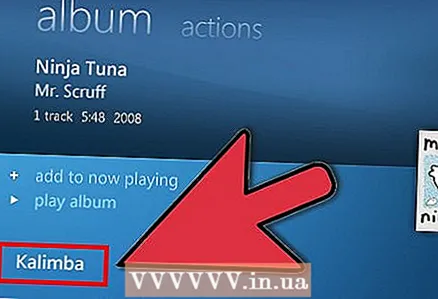 4 Seleziona la tua prima canzone in Media Player facendo clic su di essa.
4 Seleziona la tua prima canzone in Media Player facendo clic su di essa.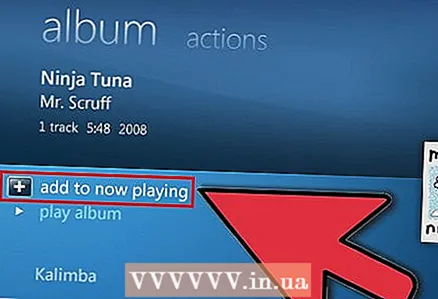 5 Nell'elenco delle funzioni disponibili, fare clic su Aggiungi alla coda.
5 Nell'elenco delle funzioni disponibili, fare clic su Aggiungi alla coda.- La canzone inizierà a suonare immediatamente. Puoi fare clic sul pulsante Pausa se desideri completare prima la playlist.
 6 Usa la freccia indietro nell'angolo in alto a sinistra per tornare alla libreria.
6 Usa la freccia indietro nell'angolo in alto a sinistra per tornare alla libreria.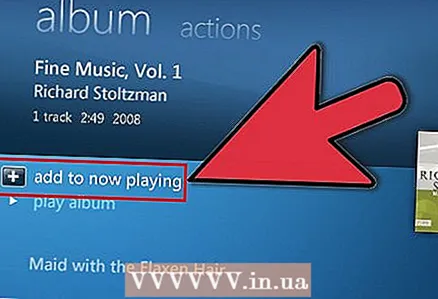 7 Seleziona il brano successivo in Media Player e aggiungilo alla coda. Ripeti questo passaggio finché non hai aggiunto tutti i brani che desideri alla playlist.
7 Seleziona il brano successivo in Media Player e aggiungilo alla coda. Ripeti questo passaggio finché non hai aggiunto tutti i brani che desideri alla playlist.  8 Utilizzare la freccia indietro per tornare alla finestra principale di Windows Media Center, quindi fare clic su Now Playing + Queue.
8 Utilizzare la freccia indietro per tornare alla finestra principale di Windows Media Center, quindi fare clic su Now Playing + Queue.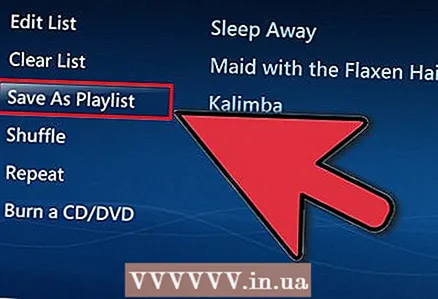 9 Fare clic su Visualizza coda, quindi su Salva come playlist.
9 Fare clic su Visualizza coda, quindi su Salva come playlist.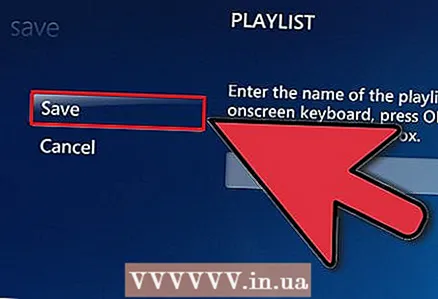 10 Immettere un nome adatto per la playlist di Media Center e fare clic su Salva.
10 Immettere un nome adatto per la playlist di Media Center e fare clic su Salva.